01
在页面上查找 如同您在电脑上浏览网页一样。 Safari 浏览器也支持在页面上查找特定内容:打开网页。点击下方的“发送”按钮。然后选择“在页面上查找”:
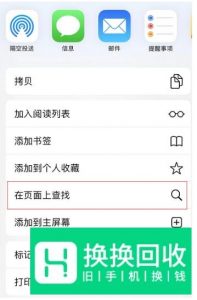
02
即可输入内容进行查找。点击输入框右边的箭头。可查找上一个或下一个目标。

03
发送到桌面 如果您经常需要点击某个网页进行查看。除了将它加入收藏之外。还可以发送到桌面。以便在有需要时快速点击图标来打开网页:打开网页。点击下方的“发送”按钮。选择“添加到主屏幕”。 您可以自定义网站图标的名称。编辑完毕之后。点击“添加”即可。
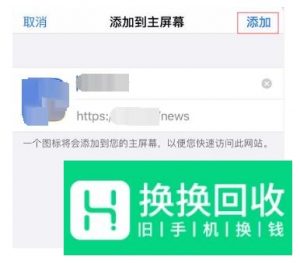
04
截长图 若您已经将设备升级到 iOS 13 或更新版本。可以使用自带的截长图功能。来截取整个网站页面。 先按正常的方式进行截图: iPhone X 或更新机型:同时按下侧边按钮和调高音量按钮。 在 iPhone 8 或更早机型:同时按下侧边按钮以及主屏幕按钮。 截图完毕后。请轻点左下角缩略图。然后选择“整页”。可保存为 PDF 文件查看或分享给好友。
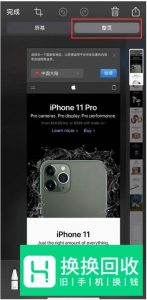
手机APP

下载APP

